Brother MFC-8870DW User Manual
Browse online or download User Manual for Copiers Brother MFC-8870DW. Brother MFC-8870DW Manual del usuario
- Page / 29
- Table of contents
- BOOKMARKS




Summary of Contents
¡Instalación Completada!Paso 1Configuración del equipoSiga primero los procedimientos en el Paso 1 Configuración del equipo en la Guía de configuració
Instalación del controlador y el software8Paso 2Windows®Windows®Red7 Seleccione Conexión a la red a través de cable y, a continuación haga clic en Sig
Instalación del controlador y el software9Windows®Windows®Red12 Cuando aparezca la pantalla de Brother y Scansoft Registro en línea, seleccione lo que
Instalación del controlador y el software10Paso 2Windows®Windows®Red4 Haga clic en la ficha Excepciones. 5 Haga clic en el botón Agregar puerto...6 P
Instalación del controlador y el software11Windows®Windows®Red inalámbrica 3Para usuarios de interfaz de red inalámbricaConexión de su equipo inalámb
Instalación del controlador y el software12Paso 2Windows®Windows®Red inalámbricaConfirme su entorno de redEl proceso de configuración será diferente d
Instalación del controlador y el software13Windows®Windows®Red inalámbricaUso del software SecureEasySetup™ para configurar su equipo en una red inalá
Instalación del controlador y el software14Paso 2Windows®Windows®Red inalámbrica5 Aparecerá el estado de conexión de red inalámbrica mediante el softw
Instalación del controlador y el software15Windows®Windows®Red inalámbricaMediante el asistente de configuración en el menú LAN del panel de control p
Instalación del controlador y el software16Paso 2Windows®Windows®Red inalámbrica2 Enchufe el cable de alimentación y encienda el equipo. Configuración
Instalación del controlador y el software17Windows®Windows®Red inalámbricaAutentificación con WPA-PSK (encriptación TKIP o AES): Seleccione WPA/WPA2-P
1Símbolos utilizados en esta guía Configuración incorrecta Nota Guía de configuración rápidaLos símbolos de configuración incorrecta le advierten de
Instalación del controlador y el software18Paso 2Windows®Windows®Red inalámbrica17 Aparecerá el menú principal del CD-ROM. Haga clic en Instale MFL-Pr
Instalación del controlador y el software19Windows®Windows®Red inalámbricaNotaSi se ha configurado el equipo para su red, seleccione el equipo en la l
Instalación del controlador y el software20Paso 2Windows®Windows®Red inalámbrica4 Haga clic en la ficha Excepciones. 5 Haga clic en el botón Agregar p
Para usuarios de red21 1 1Utilidad BRAdmin Light BRAdmin Light es una utilidad para la configuración inicial de dispositivos Brother conectados a la
Para usuarios de red22 2Cómo configurar los ajustes de red del equipo a la LAN inalámbrica o LAN cableadaPara conectar el equipo Brother a una red in
Para usuarios de red23 4Introducción de textoAl realizar determinadas configuraciones del menú, como por ejemplo la ID de la estación, necesitará tec
Otra información24 1 1ScanSoft™ PaperPort™ 11SE con OCR de NUANCE™ScanSoft™ PaperPort™ 11SE para Brother es una aplicación de gestión de documentos.
Otra información25 2Requisitos del ordenadorNotaNo se admite la interfaz paralela. Requisitos mínimos del sistema y funciones de software de PC admis
Marcas registradasEl logotipo de Brother es una marca registrada de Brother Industries, Ltd.Microsoft, MS-DOS y Windows son marcas registradas de Micr
SPA
Tabla de contenido1Antes de iniciarAntes de utilizar este manual ...
Antes de iniciar2 1 1Antes de utilizar este manualSe utiliza este manual sólo para el sistema operativo Windows Vista™. Esta guía de instalación expl
Instalación del controlador y el software3Paso 2Siga las instrucciones de esta página en lo referente al sistema operativo y al interfaz.Para descarga
Instalación del controlador y el software4Paso 2Windows®USBWindows® 1 1Para usuario de interfaz USBConfiguración incorrectaNO conecte el cable de int
Instalación del controlador y el software5Windows®USBWindows®5 Seleccione Conexión Local y, a continuación haga clic en Siguiente. La instalación cont
Instalación del controlador y el software6Paso 2Windows®USBWindows®11 Cuando aparezca la pantalla Registro en línea, seleccione lo que desee y siga la
Instalación del controlador y el software7Windows®Windows®Red 2Para usuarios de interfaz de redImportanteAsegúrese de haber concluido las instruccion
More documents for Copiers Brother MFC-8870DW





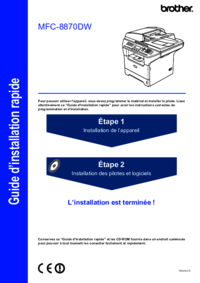
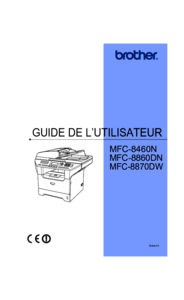
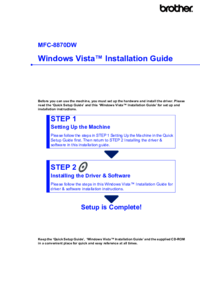









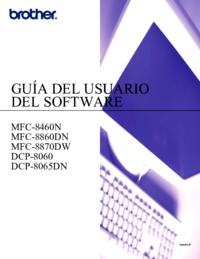

 (29 pages)
(29 pages) (32 pages)
(32 pages) (187 pages)
(187 pages) (202 pages)
(202 pages)







Comments to this Manuals